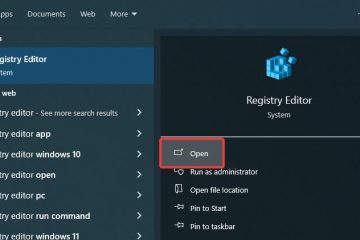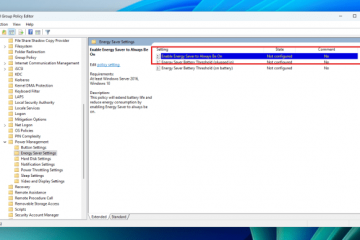Identifier quel processus ou quelle application utilise un fichier spécifique est très utile sous Windows, en particulier à des fins de dépannage telles que des erreurs de verrouillage de fichier, des plantages d’application ou un comportement inattendu tel que l’impossibilité d’enregistrer un fichier. Dans ce didacticiel, nous allons vous montrer quatre méthodes simples pour identifier rapidement quel processus utilise un fichier sous Windows.
Remarque : Les étapes ci-dessous sont testés pour fonctionner sous Windows 10 et 11.
Méthodes pour déterminer quel processus utilise un fichier sous Windows
Voici quatre méthodes que vous pouvez suivre pour identifier le processus ou le programme à l’aide d’un fichier. déposer. Dans la plupart des cas, la première méthode, qui montre comment utiliser l’application Resource Monitor intégrée pour identifier le processus à l’aide d’un fichier, est tout ce dont vous avez besoin. Cependant, si cela ne fonctionne pas ou si vous recherchez des méthodes alternatives, suivez les trois autres méthodes.
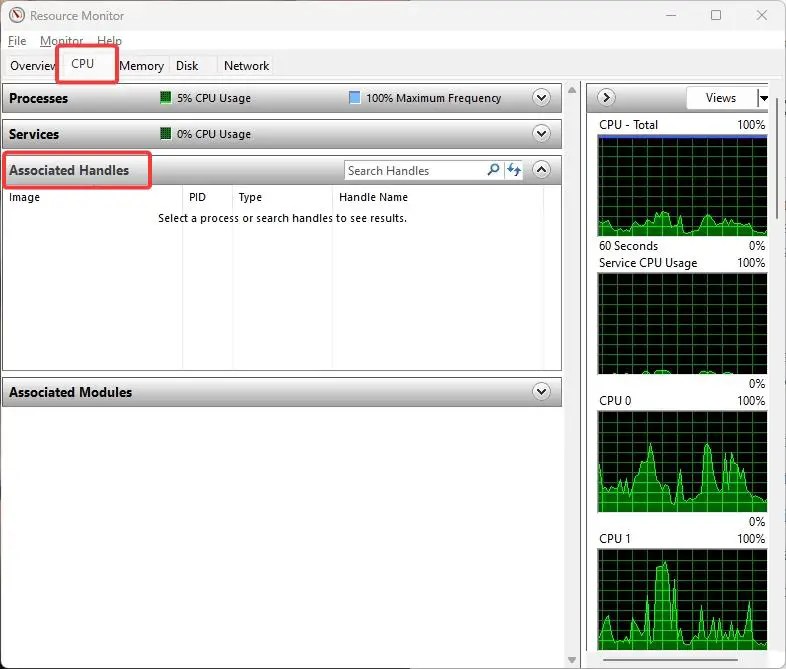
1. Utilisation de Resource Monitor
Resource Monitor est une application intégrée qui fournit des informations détaillées sur les ressources de votre système telles que le processeur, la mémoire, le réseau, les services, les processus en cours d’exécution et les processus qui utilisent des fichiers spécifiques.
Resource Monitor est une application intégrée qui fournit des informations détaillées sur les ressources de votre système telles que le processeur, la mémoire, le réseau, les services, les processus en cours d’exécution et les processus qui utilisent des fichiers spécifiques.
Resource Monitor est une application intégrée qui fournit des informations détaillées sur les ressources de votre système telles que le processeur, la mémoire, le réseau, les services, les processus en cours d’exécution et les processus qui utilisent des fichiers spécifiques. p>
1. Appuyez sur le raccourci Touche Windows + R pour ouvrir la fenêtre de dialogue Exécuter.
2. Saisissez resmon dans le champ vide et cliquez sur OK pour ouvrir le Moniteur de ressources.
3. Accédez à l’onglet CPU dans la fenêtre du moniteur de ressources.
4. Sous l’onglet CPU, cliquez sur l’onglet Poignées associées pour le développer.
5. Saisissez l’intégralité ou une partie du nom du fichier dans le champ Poignées de recherche.
6. Recourse Monitor affichera tous les processus utilisant le fichier.

7. Pour empêcher un processus d’utiliser le fichier, cliquez simplement avec le bouton droit sur le processus et sélectionnez Terminer le processus.
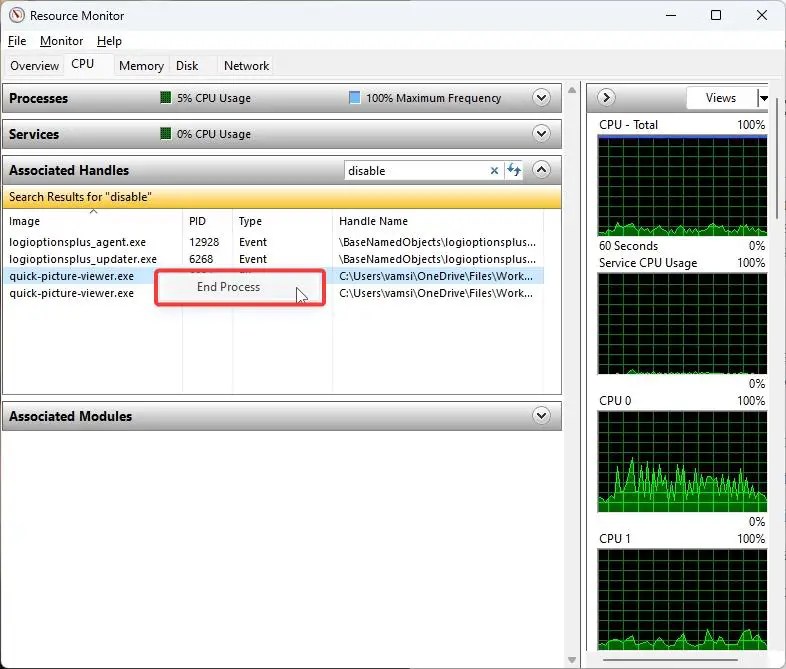
8. Cliquez sur Terminer le processus dans la fenêtre de confirmation.
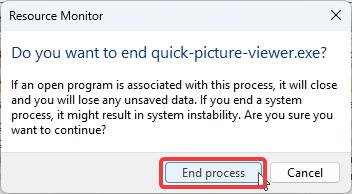
2. Commande PowerShell
Si vous souhaitez utiliser PowerShell, gardez à l’esprit qu’il est assez limité en soi. A ce titre, nous allons utiliser une application gratuite de Microsoft appelée Handle. Il s’agit d’un outil de ligne de commande qui vous donne toutes les informations concernant le programme sur lequel un fichier ou un répertoire particulier est ouvert.
1. Tout d’abord, téléchargez Handle.
2. Faites un clic droit dessus et sélectionnez Extraire tout.
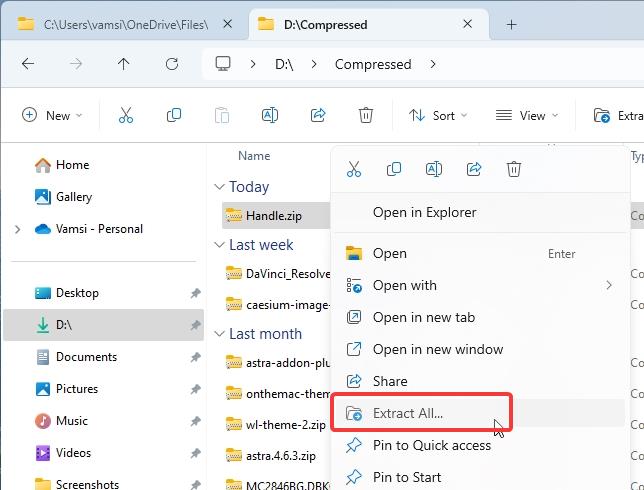
3. Cliquez sur le bouton Extraire pour extraire le zip dans le même dossier.
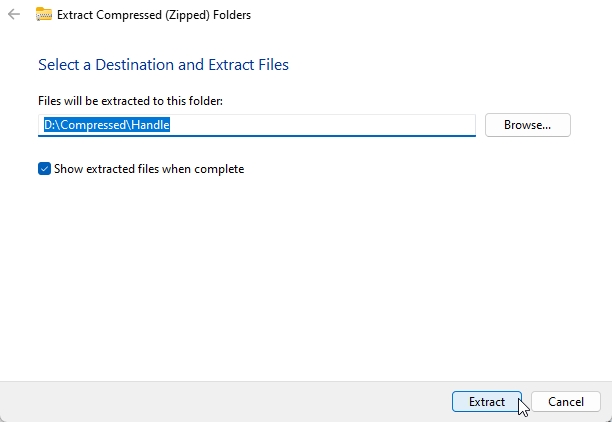
4. Cliquez avec le bouton droit sur le logo Windows dans la barre des tâches et sélectionnez l’option Terminal (Admin). Vous pouvez également rechercher Windows PowerShell dans le menu Démarrer, le sélectionner et cliquer sur Exécuter en tant qu’administrateur.
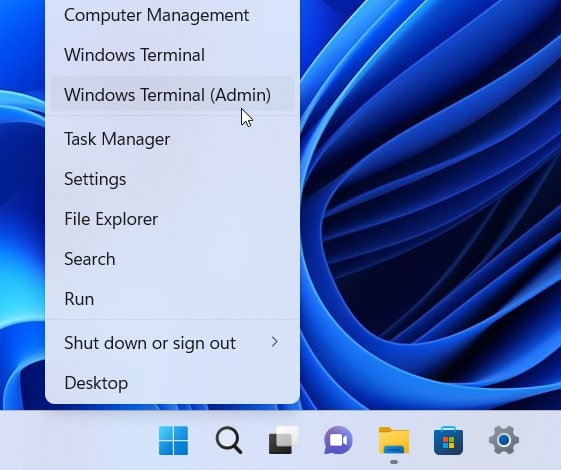
5. Dans l’onglet/la fenêtre PowerShell, exécutez la commande cd ci-dessous pour accéder au dossier d’extraction.
cd”C:\path\to\extracted\folder”
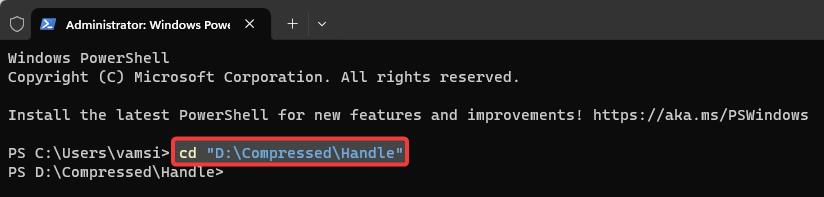
6. Exécutez handle.exe avec le nom complet de votre fichier (avec son extension) comme argument. Par exemple :
.\handle.exe-a”YourFullFileNameHere”
7. Cliquez sur Accepter.
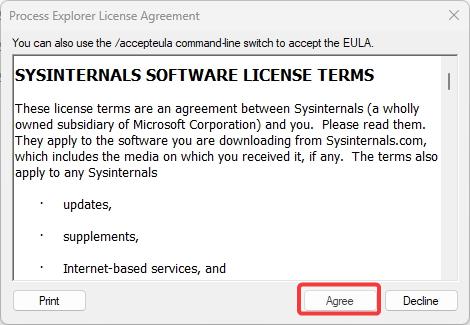
8. La fenêtre PowerShell analysera et affichera tous les processus et programmes utilisant ce fichier particulier.
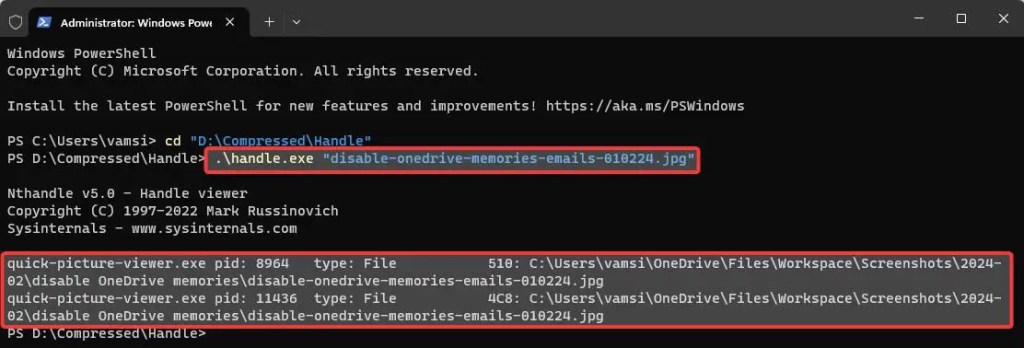
3. Utilisation de File Locksmith dans PowerToys
PowerToys est une application gratuite de Microsoft qui ajoute plusieurs outils et fonctions puissants à Windows. L’un de ces outils est File Locksmith. À l’aide de cet outil PowerToys, vous pouvez trouver le programme à l’aide d’un fichier particulier. Voici comment procéder.
1. Téléchargez et installez PowerToys.
2. Ouvrez le menu Démarrer, recherchez PowerToys et cliquez sur le premier résultat pour ouvrir PowerToys.
3. Activez le module File Locksmith.
4. Ouvrez l’Explorateur de fichiers, recherchez le fichier, cliquez dessus avec le bouton droit et sélectionnez Afficher plus d’options.
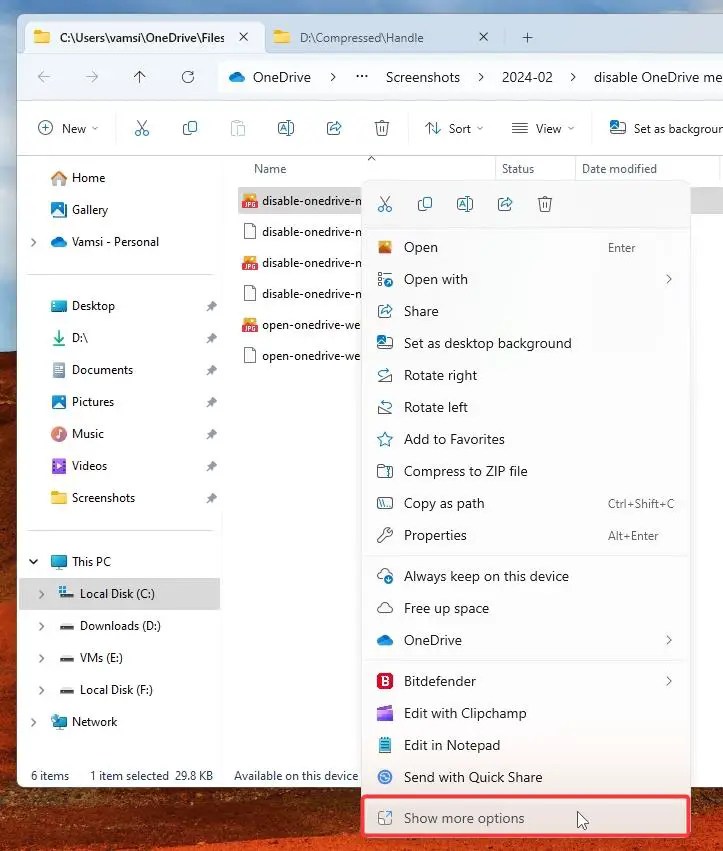
5. Sélectionnez l’option Déverrouiller avec File Locksmith.
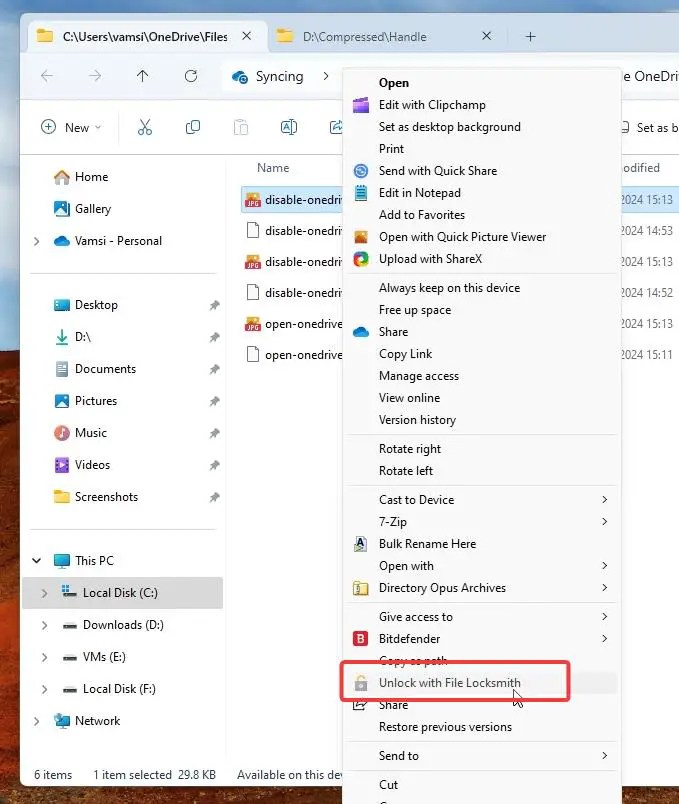
6. Vous verrez le processus qui utilise le fichier dans la fenêtre File Locksmith. Si vous le souhaitez, cliquez sur le bouton Fin de tâche pour fermer le processus et déverrouiller le fichier.
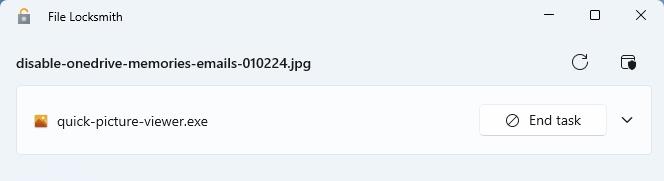
4. Utilisation de Process Explorer
Process Explorer est un autre utilitaire puissant de Microsoft qui peut afficher les applications à l’aide d’un fichier.
1. Téléchargez Process Explorer depuis le site Web de Microsoft.
2. Cliquez avec le bouton droit sur le zip téléchargé, sélectionnez Extraire tout, puis cliquez sur Extraire pour extraire le fichier zip dans le même dossier. p>
3. Ouvrez le dossier extrait, cliquez avec le bouton droit sur le fichier procexp.exe et sélectionnez Exécuter en tant qu’administrateur.
4. Cliquez sur Accepter.
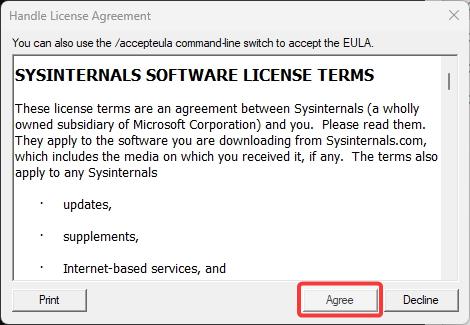
5. Dans la fenêtre Process Explorer, sélectionnez Rechercher > Rechercher un handle ou une DLL (vous pouvez également appuyer sur Ctrl + Maj + F).
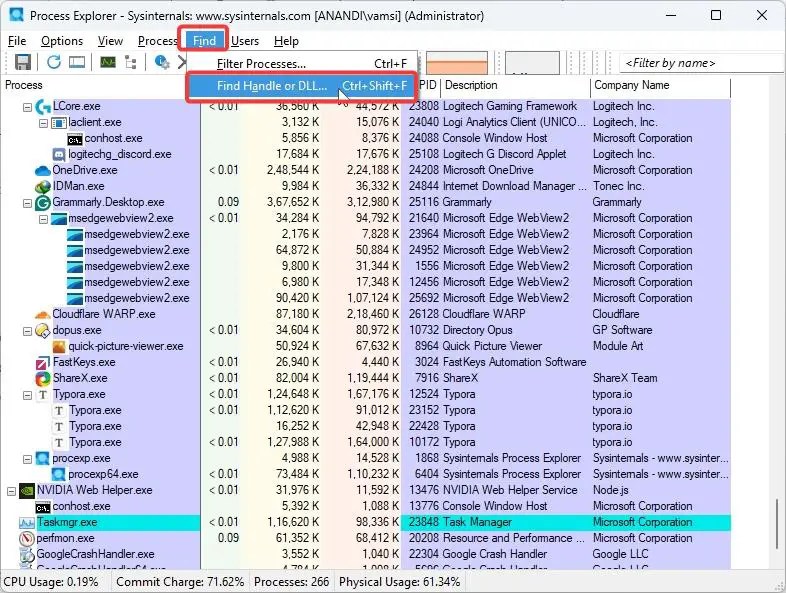
6. Saisissez le nom du fichier et cliquez sur Rechercher.
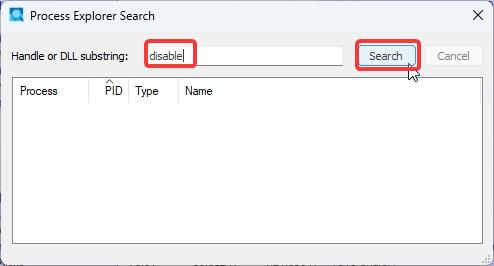
7. Process Explorer affiche tous les processus utilisant ce fichier particulier. Sélectionnez le processus et il sera mis en surbrillance dans la fenêtre principale.
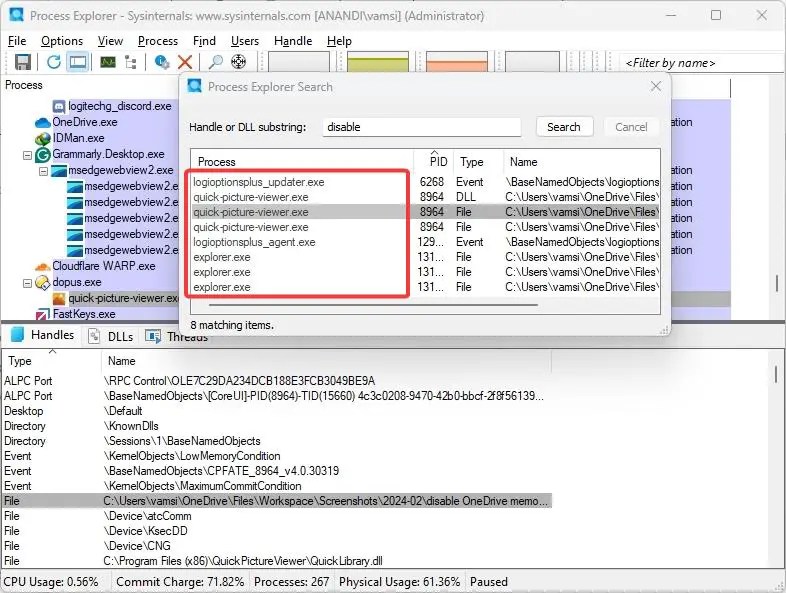
8. Si vous le souhaitez, cliquez avec le bouton droit sur le processus et sélectionnez Kill Process pour terminer le processus et déverrouiller le fichier.
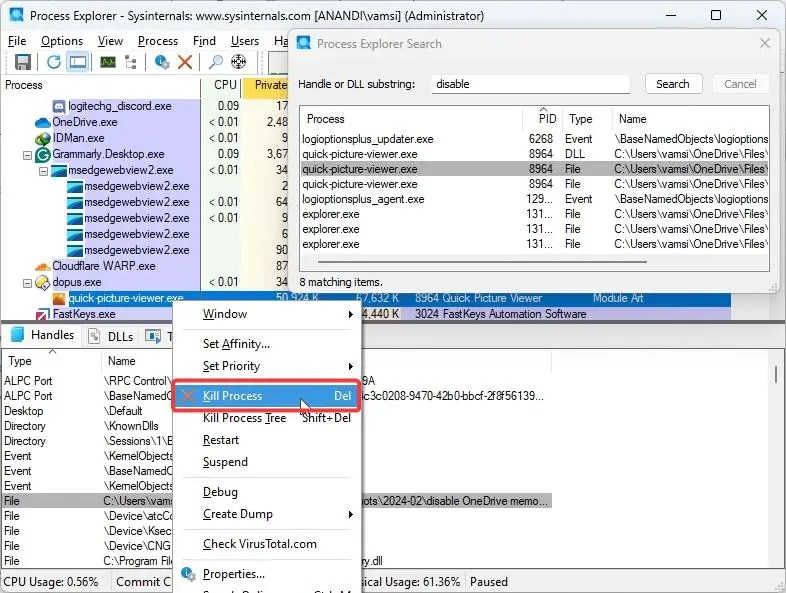
Et voilà ! Voici les quatre méthodes que vous pouvez utiliser pour voir quel programme ou processus utilise un fichier spécifique. Si vous avez des questions, commentez ci-dessous et nous y répondrons.